- Niekoľko problémov so vstupným oneskorením Steam Link je často spôsobených chýbajúcim novším a rýchlejším smerovačom.
- Pri ich riešení majte na pamäti tento aspekt. Nezabudnite tiež použiť smerovač, ktorý podporuje Wi-Fi 5 GHz.
- Ak chcete získať presné výsledky, pozrite si nižšie uvedený postup a upravte tiež možnosti streamovania v počítači.
- Môžete dokonca zmeniť nastavenia streamovania služby Steam Link, aby ste sa uistili, že všetky problémy s latenciou aplikácií Steam Link budú preč.

- CPU, RAM a obmedzovač siete s funkciou hot tab killer
- Integrovaná priamo s Twitch, Discord, Instagram, Twitter a Messenger
- Zabudované zvukové ovládače a hudba na mieru
- Vlastné farebné motívy od Razer Chroma a vynútenie tmavých stránok
- Zadarmo VPN a blokovanie reklám
- Stiahnite si Opera GX
Steam Link je bezplatná aplikácia, ktorá je k dispozícii pre viacero zariadení, ako je televízia, smartphone alebo tablet, vytvorená s cieľom vylepšiť váš herný zážitok.
Okrem toho podporuje ovládanie Bluetooth. Jeho použitie vám umožní vyskúšať rôzne typy týchto zariadení, napríklad Steam Controller a mnoho populárnych klávesníc, myší a ovládačov.
Steam Link je široko používaný mnohými hráčmi. Má Steam Link oneskorenie vstupu? To majú niektorí používatelia na mysli.
Väčšina z nich už zažila pomalšie hracie časy a diskutovali Ako sa na fórach Steam prejavujú problémy s pomalým pripojením aplikácie Steam Link:
Na mojom Steam Link som už hral veľa hier, ale takmer v každej hre mám oneskorenie vstupu, čo je veľmi problematické. Počítač aj Steam Link mám pripojené ku káblovému pripojeniu (nie bezdrôtové). Čo mám robiť?
Pri používaní Steam Link sa vždy stretnete s určitou latenciou alebo oneskorením, pretože hry, ktoré hráte, sa načítajú a hrajú z počítača.
Vieme, že každý používateľ chce mať skvelý zážitok a vychutnať si svoje obľúbené hry na väčšej obrazovke. Nie ste výnimkou.
To je dôvod, prečo sme overili problém oneskorenia vstupu Steam Link a pripravili sme štyri rýchle riešenia. Neváhajte a pozrite si ich v nasledujúcej časti tejto príručky.
Ako optimalizovať oneskorenie vstupu Steam Link?
1. Pripojte sa ku káblovej sieti pomocou kábla Ethernet

- Najprv, použite Ethernet káblom na pripojenie Steam Link k vášmu routeru.
- Pripojte herný počítač k smerovaču pomocou ethernetového kábla (nezabudnite použiť novší a rýchlejší smerovač).
Pripojením herného počítača k smerovaču zabezpečíte dobrý výkon pri streamovaní hier.
Štandardný kábel Ethernet je najlepším príslušenstvom na káblové pripojenie, najmä ak používate Steam Link. Ak používate veľmi starý smerovač, spôsobí to zlý výkon vášho ethernetového pripojenia.
Potrebujete ďalšie informácie o tom, ako pripojiť Steam Link k PC? Okamžite sa pozrite na tohto rýchleho sprievodcu!
2. Pripojte sa k bezdrôtovej sieti 5 GHz

Neváhajte a pripojte svoj herný počítač aj Steam Link k 5 GHz sieti Wi-Fi. Nezabudnite tiež použiť smerovač, ktorý podporuje Wi-Fi 5 GHz.
Toto riešenie môžete vyskúšať tiež, pretože bezdrôtové pripojenie na internet je správnym prostriedkom na zníženie oneskorenia vstupu Steam Link. Zvážte, že 5 GHz Wi-Fi pripojenie je nepochybne lepšie ako 2,4 GHz pripojenie.
Ak chcete využívať všetky výhody týchto výhod, uistite sa, že nepoužívate smerovač, ktorý nepodporuje Wi-Fi 5 GHz.
Vaše bezdrôtové pripojenie môže byť v porovnaní s káblovým pripojením slabšie, ale jeho sila bude závisieť od dvoch faktorov: vaše všeobecné nastavenie a hry, ktoré hráte.
Trvanie vstupného oneskorenia služby Steam Link by sa malo skrátiť.
Steam Link funguje s 802.11n, ale je tiež kompatibilný so štandardom 802.11ac. Posledný z nich je ideálnym štandardom, ak chcete používať spoľahlivé bezdrôtové pripojenie na internet.
3. Upravte možnosti streamovania v počítači
- Otvorené Parou a kliknite na nastavenie.
- Vyberte si Domáce streamovanie.
- Kliknite na Pokročilé možnosti hostiteľa.
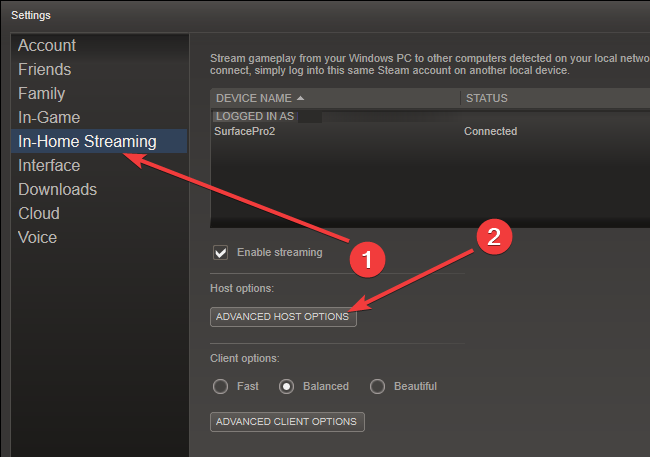
- Skontrolujte všetky Povoliť hardvérové kódovanie škatule.
Polia Povoliť hardvérové kódovanie sú predvolené. Ich zaškrtnutím zaistíte maximálny výkon vášho zariadenia a urobíte problémy s latenciou zobrazenia Steam Link minulosťou.
Ak Steam Link nepôjde na celú obrazovku, ako tvrdí mnoho používateľov v dnešnej dobe, stačí sa pozrieť na toto vyhradený sprievodca, a bude schopný problém vyriešiť.
4. Zmeňte nastavenia streamovania služby Steam Link
- Otvorené Steam Link a prejdite na nastavenie Ponuka.
- Vyberte Nastavenie streamovania.
- Vyberte Rýchlo.
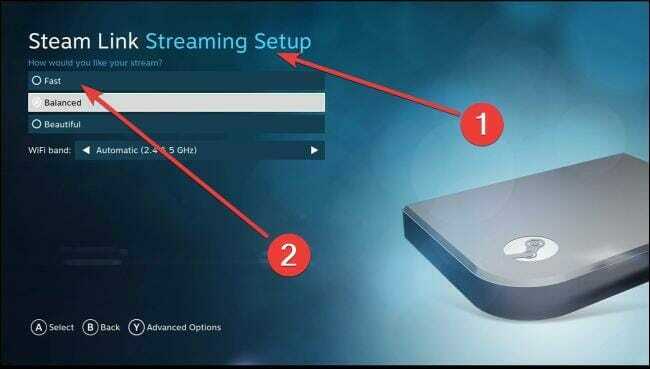
Steam Link má nastavenie zložené z troch možností: Fast, Balanced a Beautiful. Zariadenie má predvolene nastavenú možnosť Vyvážené. Vyberte si Rýchlo ak ste sa stretli so zlým výkonom.
Vyberte Nádhera ak máte dobrý výkon a overte si, či máte prospech zo zvýšenej kvality obrazu a iba niekoľkých okamihov oneskorenia.
Tieto jednoduché nastavenia by mali skutočne zabrániť všetkým oneskoreniam v káblovom pripojení Steam Link.
V tomto okamihu nefunguje Steam Link tak, ako by mal? Vyskúšajte ďalšie tipy a znova nastavte veci.
Steam Link je bezplatná aplikácia, ktorú používa mnoho používateľov na vyskúšanie svojich obľúbených hier na väčšej obrazovke. Ak ste jedným z nich, je pravdepodobné, že ste mohli zažiť oneskorenie aplikácie Steam Link.
V tejto súvislosti odporúčame niekoľko rýchlych riešení. Pripojte sa ku káblovej alebo bezdrôtovej sieti pomocou výkonného smerovača, upravte možnosti streamovania z počítača alebo zmeňte nastavenie Steam Link.
Dúfame, že sa vám pomocou zariadenia Steam budú páčiť niektoré strhujúce herné stretnutia, a prosím, zanechajte nám komentár ohľadom efektívnosti našich riešení v sekcii komentárov.
často kladené otázky
Vymazanie medzipamäte webového prehliadača Steam a súborov cookie je ideálnym riešením. Podobné opravy nájdete tu návod, ako opraviť zaostávanie Steam hier.
Áno. Aby ste tomu zabránili, použite tipy popísané v tomto dokumente rýchly článok venovaný zníženiu oneskorenia vstupu v službe Steam Link.
Kodér je pre Steam Link nastavený na 25 Mbps. Avšak toto návod, ako vyriešiť problémy so sťahovaním v službe Steam vám ukáže, aké jednoduché je obmedziť šírku pásma pri sťahovaní.
![Najlepšie stolové počítače na živé vysielanie [Sprievodca 2021]](/f/88b676eeedcb47c65ddfd080a7a2cddf.jpg?width=300&height=460)
![Najlepšie CPU na streamovanie a hranie hier [Sprievodca 2021]](/f/9baff0d3f877184efe121febed2d1503.jpg?width=300&height=460)
![4 najlepší vysielací softvér pre Twitch [Sprievodca 2021]](/f/fc9c8b55fb986cd759ad2e62c3f606bb.jpg?width=300&height=460)